快速查找文稿
Apple 提供文稿以帮助您成功生成并部署应用程序,包括示例代码、常见问题解答、技术说明、视频,以及概念性文稿和参考文稿。要获得最新和最准确的信息,请直接从 Apple 处获取您需要的文稿资源。安装了 Xcode,就可以访问这些资源。如果您更喜欢在 iPad 上使用浏览器或查阅 PDF 文件,可以查看网上的 iOS Developer Library。不管哪种方式,您都需要熟悉所提供的各种导航和搜索技巧。
使用 Xcode 的“Documentation”管理器来查找文稿
Xcode 的“Documentation”管理器是一个功能完备的查看器,提供对开发者文稿的综合搜索和查阅。您可以使用“Documentation”管理器指定想要查阅的文稿集。
文稿集是一组与关键 Apple 技术有关的资源。每个集包含的资源,跟网上 iOS Developer Library 内的相同。默认情况下,Xcode 会自动安装并更新可用的文稿集。作为一名 iOS 开发者,您会发现这两个文稿集已经自动安装:
iOS Developer Library,包含专用于编写 iOS 应用程序的文稿
Xcode Developer Library,包含专用于使用 Xcode 作为开发环境的文稿
选取“Window”>“Organizer”,然后点按“Organizer”窗口中的“Documentation”。
“Documentation”管理器出现,搜索导航器已启用。
点按导航器选择栏中的浏览按钮 (
 )。
)。已安装的开发者资源库会出现在文稿导航器中。
选择“iOS Library”。
点按一个导航器按钮,以选取您想如何查找文稿:
 浏览文稿层次。
浏览文稿层次。 搜索特定术语。
搜索特定术语。 使用书签返回到查阅过的文稿。
使用书签返回到查阅过的文稿。
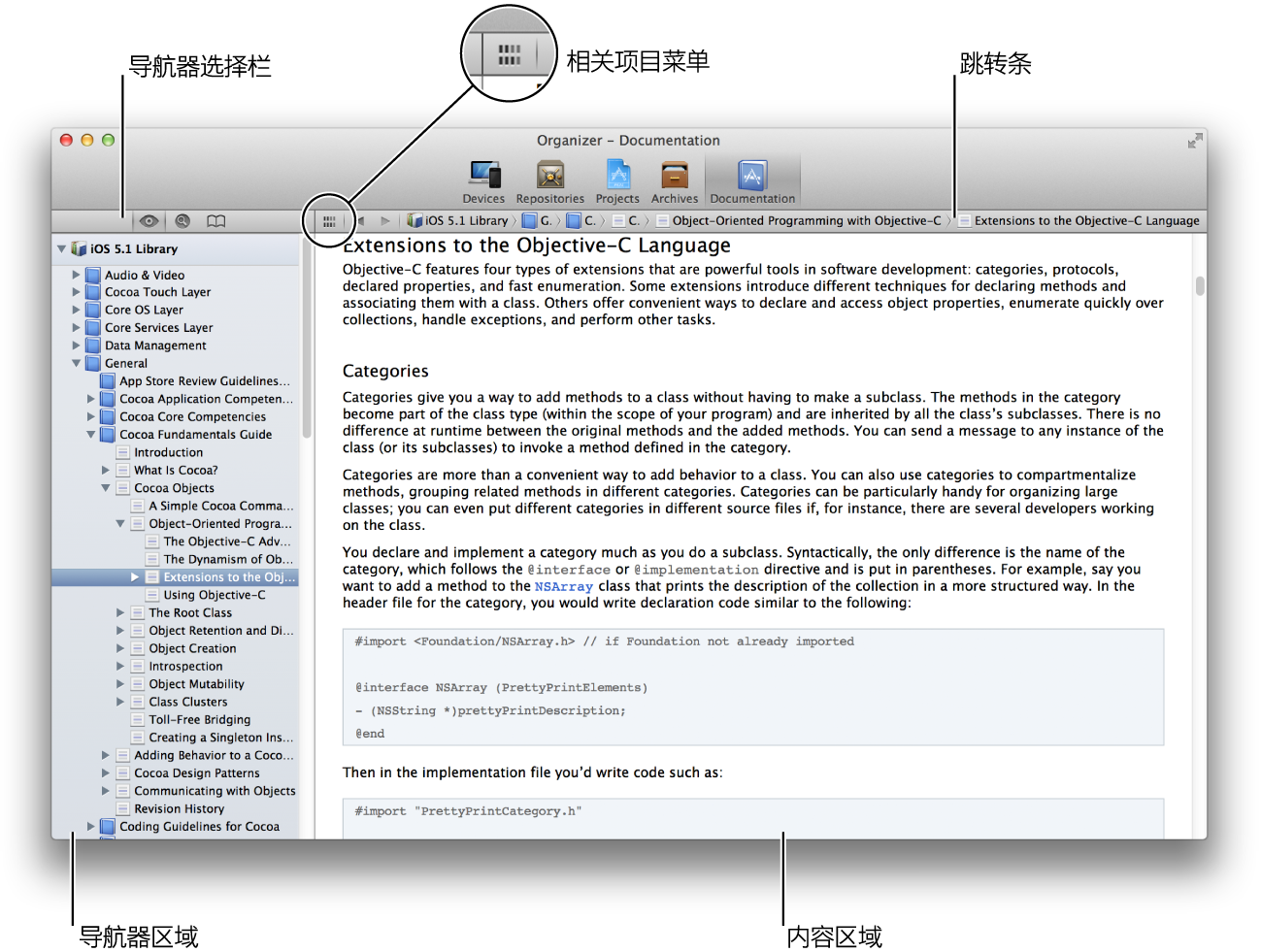
选择文稿后,它会在内容区域中以 HTML 格式开启。如果文稿也有 PDF 格式,则可在相关项目菜单中选取它以打开 PDF 版本。
内容区域中的跳转条,可让您进一步探索文稿和文稿所在的资源库。在熟练使用跳转条后,不妨通过选取“Editor”>“Hide Navigator”来增大内容显示区域。
在线查找开发者文稿
如果喜欢,您可以浏览网上的开发者资源库。例如,您可能想在 iPad 上或在未安装 Xcode 的电脑上阅读文稿。要访问 iOS Developer Library,请输入网址 http://developer.apple.com/library/iOS,或登录到 iOS Dev Center,然后点按 iOS Developer Library 链接。
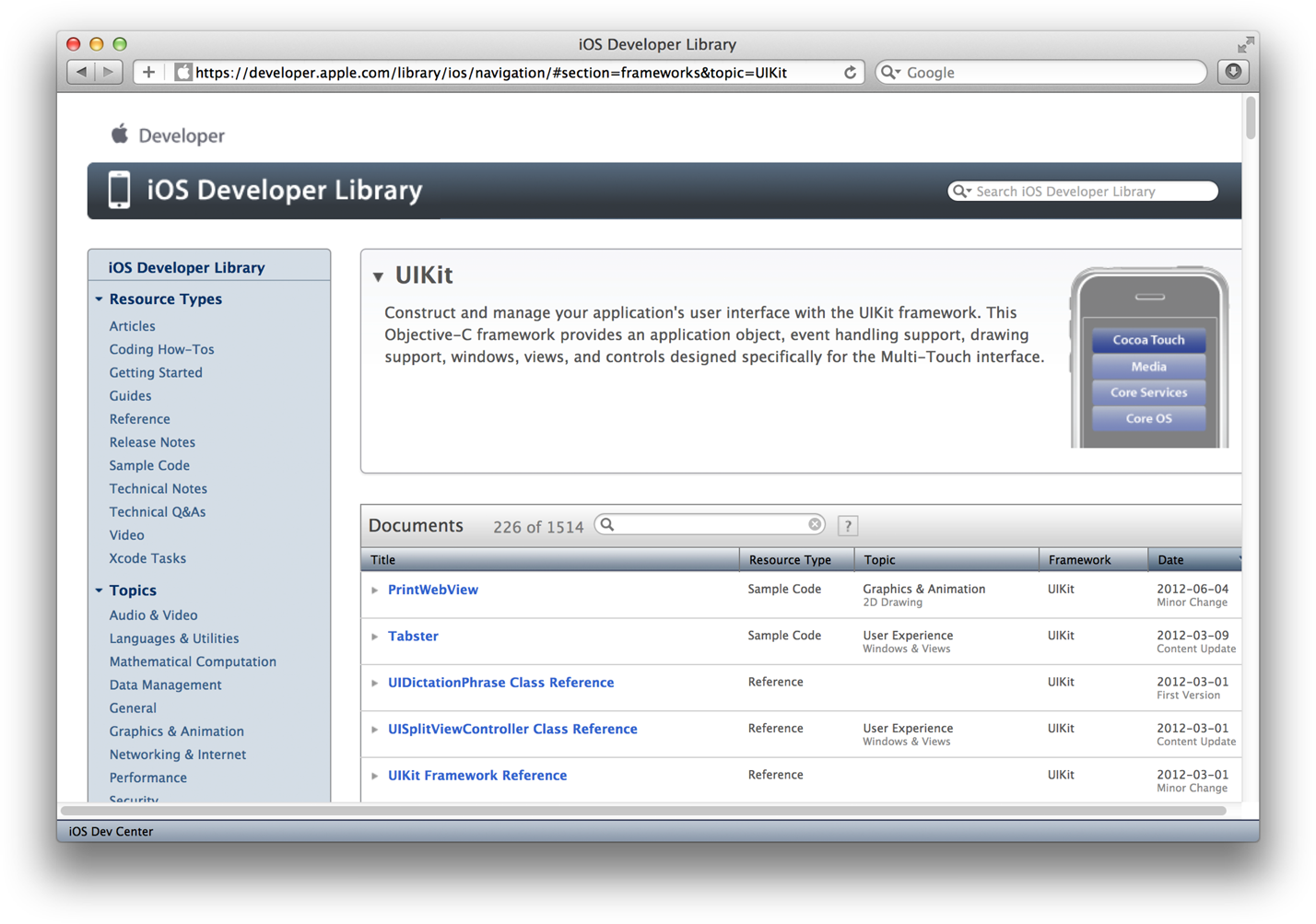
您也可以查看网站上 PDF 格式的文稿。如果文稿有 PDF 版本,则当文稿显示时,其右上角会显示一个 PDF 按钮。点按该按钮,就会在浏览器中显示 PDF 文件,或者按住 Control 键并点按该按钮下载 PDF 文件。
按资源类型、主题或框架过滤文稿
Xcode 和 iOS Developer Library 网页界面为您提供了几种方式来导航和查找资源。您可以按资源类型、主题或框架查看文稿。资源类型包括指南(描述概念和任务)、参考文稿(包含 API 详细信息)、可供下载的示例代码,以及由 Apple 工程师讲解的视频演示。也有为某些技术提供逐步指导的教程。导航“Topics”部分按主题区域查找资源,例如主题“Audio & Video”、“Security”和“User Experience”。使用“Frameworks”部分以导航至专属框架的文稿,例如“UIKit”、“Foundation”和“Core Data”的相关文稿。
Xcode 和网上 iOS Developer Library 使用同样的用户界面来过滤文稿。在 Xcode 中,选择左栏的资源库可以看到和 iOS Developer Library 中相同的起点页面。然后,使用内容区域中的目录边栏来浏览资源库中的内容。
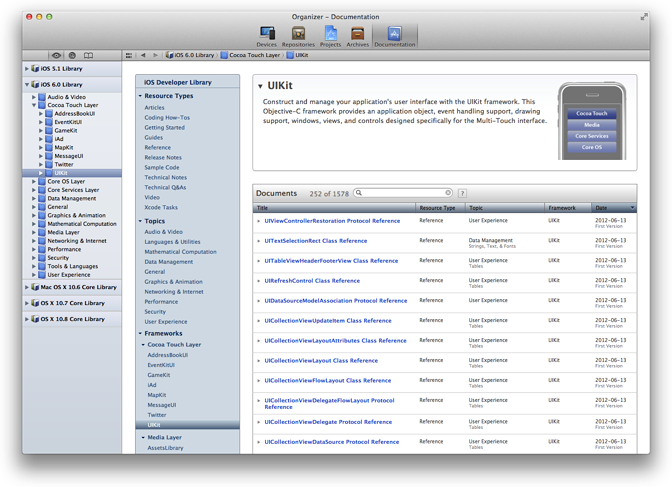
当您选择目录中的一项时,资源列表会显示在右侧的内容区域中。使用列标题将资源按标题、资源类型、主题、框架(如果适用)或上次修改日期排序。还可以使用文稿栏中的搜索栏来过滤列表。例如,如果想要查看所有有关 UIKit 的参考文稿,可从目录中的“Frameworks”类别中选择“UIKit”,然后将列表按资源类型进行排序。所有参考文稿首先出现,接着是示例代码。如果知道一项技术的名称,但不确定它在哪里,您可在目录中选择“iOS Library”标题以显示该开发者资源库中的所有文稿,然后在搜索栏中输入搜索字符串。
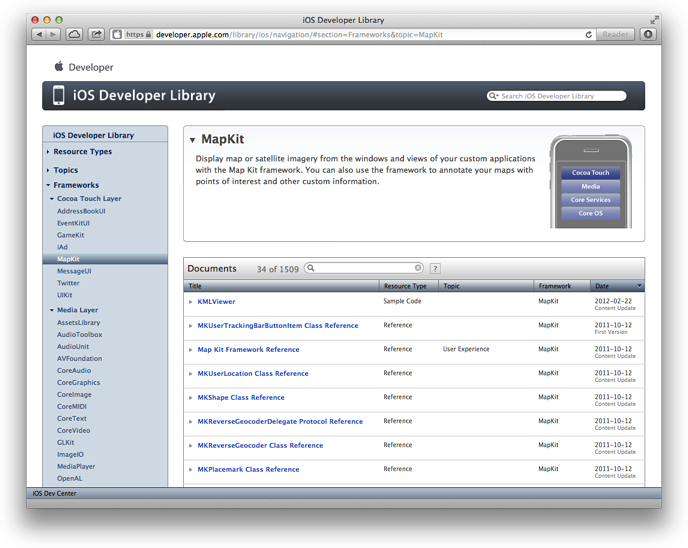
在资源库中,也可以轻松地查阅所有可用的示例代码。点按目录中的“Sample Code”(在“Resource Types”下面),然后使用栏标题和搜索栏,来过滤列表并对其排序。选择您有兴趣查阅的示例代码。如果您在 Xcode 中查阅示例,可以查阅所有 Xcode 项目文件,或者点按“Open Project”。如果您在 iOS Developer Library 中查阅示例,可以点按“Download Sample Code”。
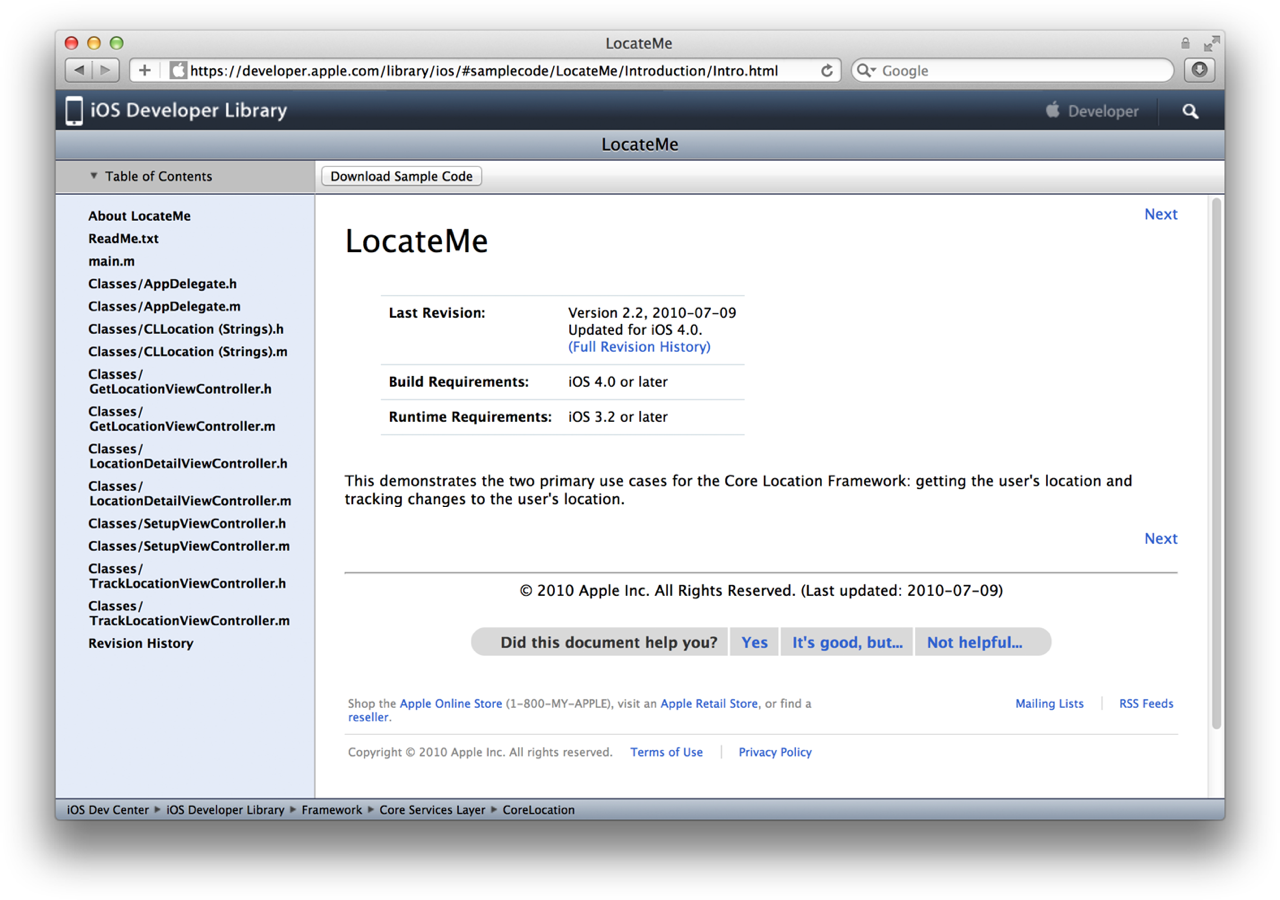
搜索开发者文稿
搜索开发者文稿以找到符合当前需要的信息。
使用网上 iOS Developer Library 右上角的搜索栏,来查询整个资源库。搜索结果按资源类型分组。例如,如果在搜索栏中输入 stringWith,搜索结果会将《String Programming Guide》(String 编程指南)显示为最相关的指南,并将 String 显示为示例代码项目。
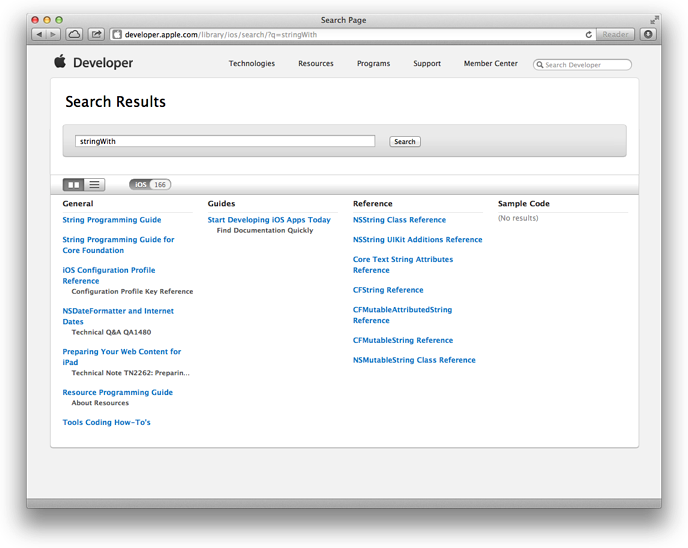
在 Xcode 中,点按导航器选择栏中的搜索按钮 (![]() ),以显示搜索导航器。搜索结果显示在导航器区域中,按资源类型(例如参考或指南)整理,并按相关性排序。
),以显示搜索导航器。搜索结果显示在导航器区域中,按资源类型(例如参考或指南)整理,并按相关性排序。
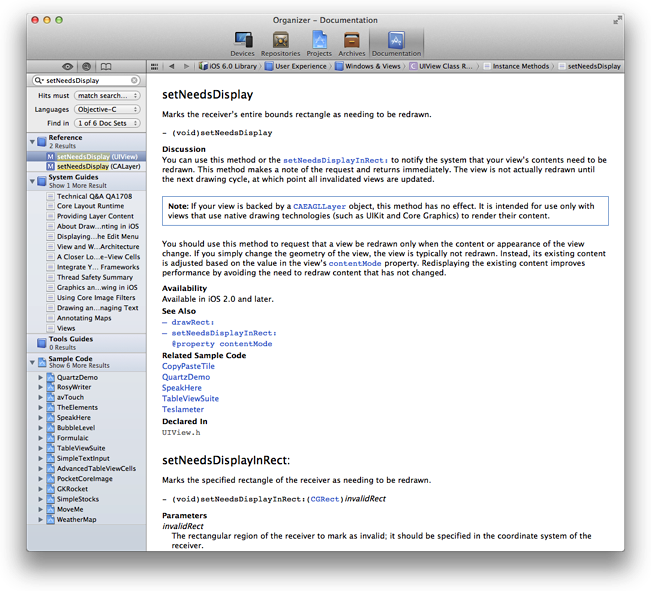
每个文稿都以文稿类型图标来标识。图标包括:
 主题类别或概念文稿
主题类别或概念文稿 API 参考文稿
API 参考文稿 示例代码项目
示例代码项目 文稿页面或章节
文稿页面或章节 帮助文章
帮助文章
参考文稿中 API 符号的搜索结果,会以符号类型图标作进一步标识,显示的内容中搜索词会高亮显示。
使用查找选项,以将结果限定为与您所需信息最相关的资源。点按放大镜图标,然后选取“Show Find Option”。使用“Match Type”菜单,来指定搜索词必须在搜出的文稿中出现至少一次。使用“Doc Sets”菜单,来选取文稿集的任意组合,以进行搜索。使用“Languages”菜单,来将搜索结果限定为特定一组程序设计语言的文稿。
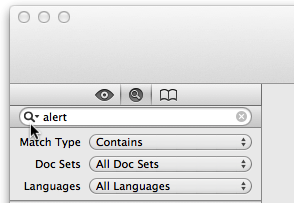
查看与 Xcode 关联的参考信息
可以直接从 Xcode 源代码编辑器中访问参考文稿。要打开源代码编辑器,请在导航区域选择一个源文件。源文件打开时,显示实用工具区域,点按其中的“Quick Help”检查器按钮。将插入点放在源代码编辑器中的 API 符号中,然后在检查器中查看文稿。
所显示的信息包括以下内容的链接:
该符号的完整参考文稿
符号声明所在的头文件
相关的编程指南
相关的示例代码
您还可以通过按住 Option 键,并点按源代码中的 API 符号,在弹出式窗口中查看有关该符号的简明参考信息。
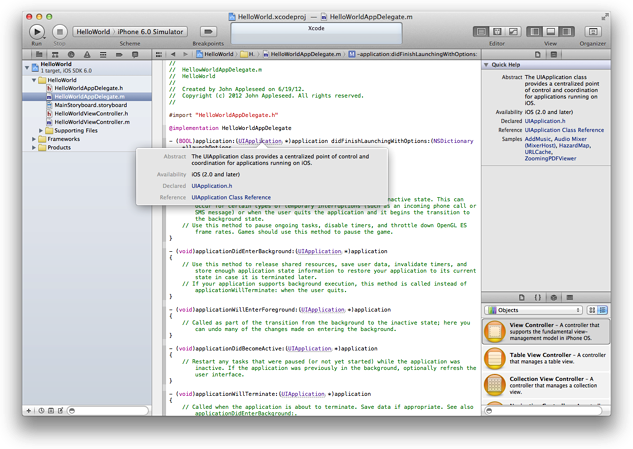
使用 Xcode 书签轻松返回某个页面
在 Xcode 的“Documentation”管理器中添加书签,以轻松返回某个页面、文稿或类别。您可以给任何页面或文稿添加书签。
在书签导航器中管理您的书签。默认情况下,书签会按您添加它们的顺序来排列。您可以将书签拖移到列表中的新位置,以更改它的顺序。您可以通过选择书签并按下 Delete 键,以删除书签。指定给书签的名称是其相应 HTML 页面的标题。(您不能更改书签的名称。)
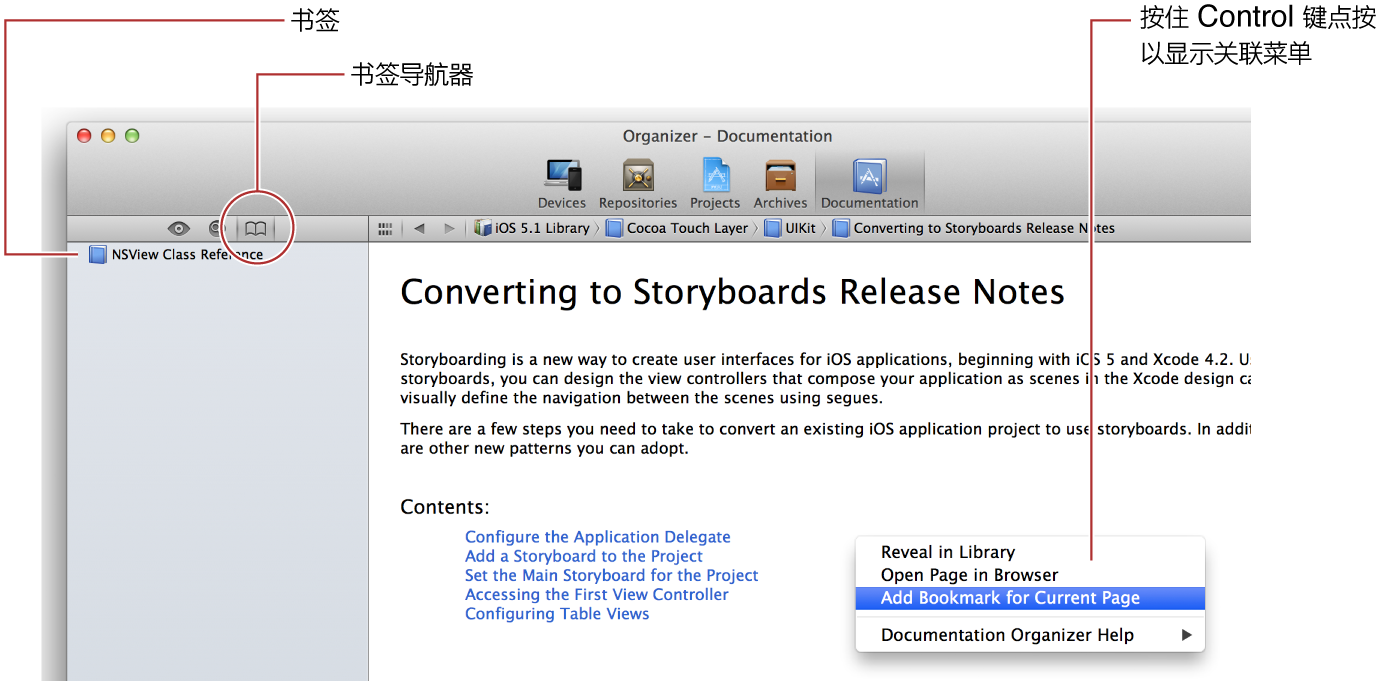
查找有关 Xcode 的帮助
Apple 也提供了关于如何使用 Xcode 的文稿。要浏览 Xcode 的在线帮助,请选取“Help”>“Xcode Help”,此时“Documentation”管理器会转变成“Finding Help in Xcode”开始页面。点按“Xcode Application Help”,来查看按照主题整理的帮助手册列表。每份帮助手册包含的文章,逐步讲解如何在 Xcode 中执行常见操作。Xcode 帮助中的许多文章,还包括解释所描述任务的视频短片。点按视频缩略图可播放视频。
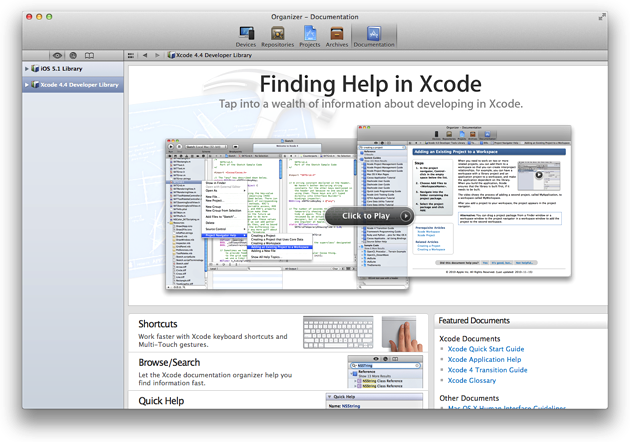
在整个 Xcode 中,也可以通过快捷菜单访问许多 Xcode 帮助文章。按住 Control 键,并点按 Xcode 中的任何一个主用户界面区域,查看该区域可用的帮助文章的列表。如果文章很多,菜单不能一一列出,请选取“Show All Help Topics”,以查看所有相关的帮助文章。
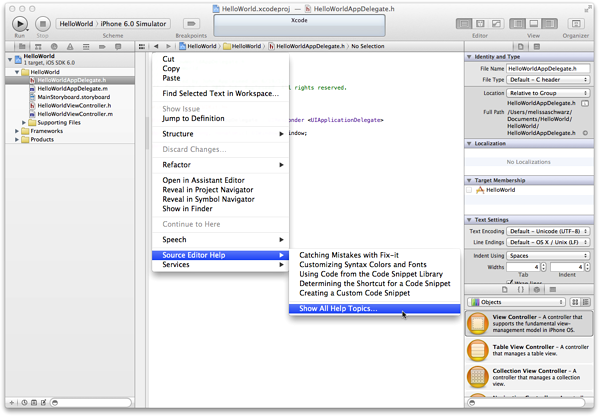
在 iPad 上查看 iOS Developer Library
iPad 上的 Safari 有量身而设的界面供查看文稿。为节省屏幕空间,可以使用“Library”按钮(而不是目录)按照类型、主题或框架进行导航。
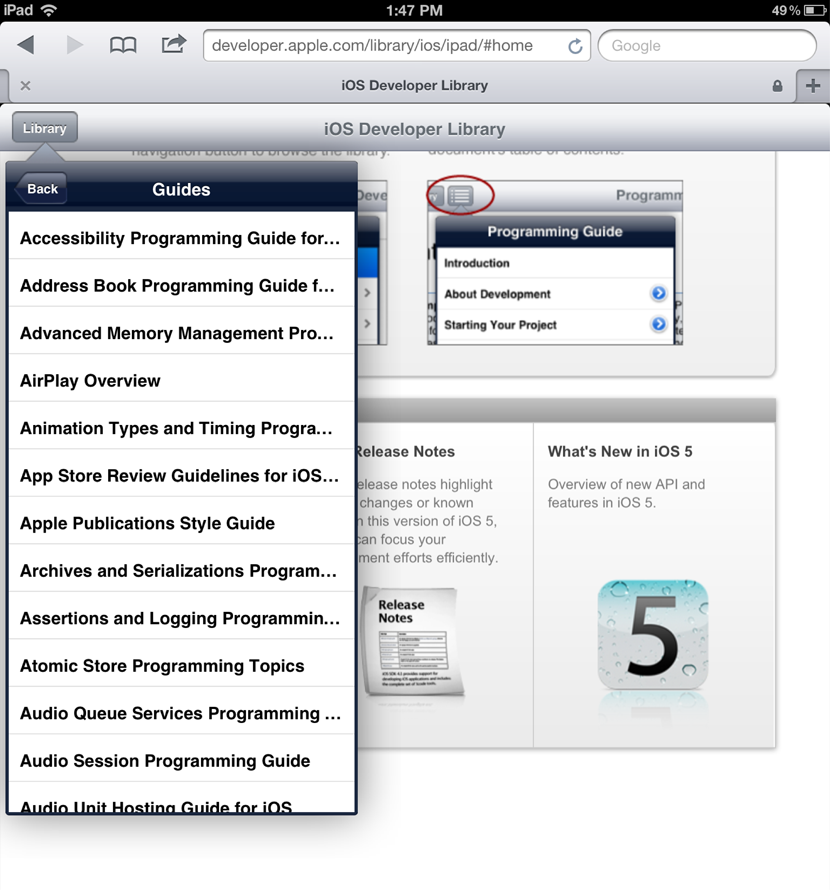
要在 iPad 上查看 PDF 文件,请选择想要阅读的文稿,轻按目录控制,然后轻按“PDF”。
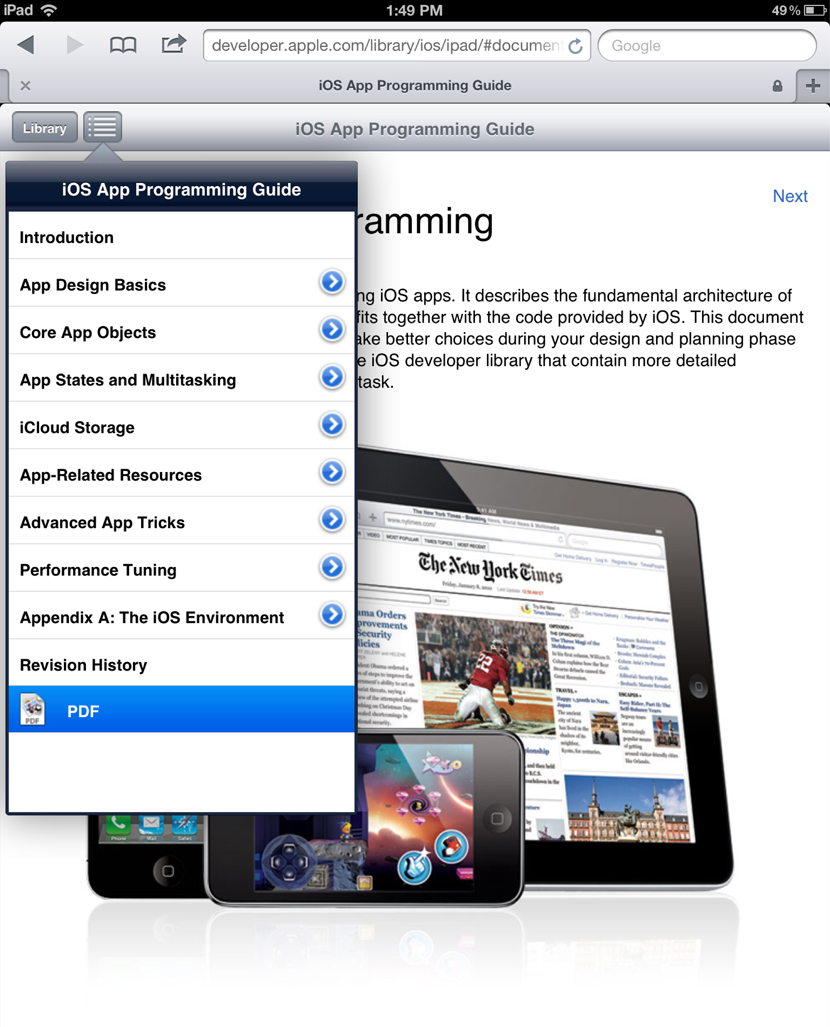
与其他开发者和 Apple 工程师讨论问题
如果未能在 Xcode 或 iOS Developer Library 中找到所需信息,可以将问题发布到 Apple 开发者论坛。登录到 iOS Dev Center 时,Apple 开发者论坛的链接出现在页面的底部。
© 2013 Apple Inc. 保留一切权利。(上次更新:2013 年 4 月 23 日)